This content has been machine translated dynamically.
Dieser Inhalt ist eine maschinelle Übersetzung, die dynamisch erstellt wurde. (Haftungsausschluss)
Cet article a été traduit automatiquement de manière dynamique. (Clause de non responsabilité)
Este artículo lo ha traducido una máquina de forma dinámica. (Aviso legal)
此内容已经过机器动态翻译。 放弃
このコンテンツは動的に機械翻訳されています。免責事項
이 콘텐츠는 동적으로 기계 번역되었습니다. 책임 부인
Este texto foi traduzido automaticamente. (Aviso legal)
Questo contenuto è stato tradotto dinamicamente con traduzione automatica.(Esclusione di responsabilità))
This article has been machine translated.
Dieser Artikel wurde maschinell übersetzt. (Haftungsausschluss)
Ce article a été traduit automatiquement. (Clause de non responsabilité)
Este artículo ha sido traducido automáticamente. (Aviso legal)
この記事は機械翻訳されています.免責事項
이 기사는 기계 번역되었습니다.책임 부인
Este artigo foi traduzido automaticamente.(Aviso legal)
这篇文章已经过机器翻译.放弃
Questo articolo è stato tradotto automaticamente.(Esclusione di responsabilità))
Translation failed!
从物理服务器卸载 Kerberos 身份验证
NetScaler 设备可以从服务器卸载身份验证任务。NetScaler 在将所有客户端请求转发到绑定到它的任何物理服务器之前,先对所有客户端请求进行身份验证,而不是物理服务器对来自客户端的请求进行身份验证。用户身份验证基于 Active Directory 令牌。
NetScaler 和物理服务器之间没有身份验证,并且身份验证卸载对最终用户是透明的。首次登录 Windows 计算机后,最终用户不必在弹出窗口或登录页面中输入任何其他身份验证信息。
在当前的 NetScaler 设备版本中,Kerberos 身份验证仅适用于身份验证、授权和审核流量管理虚拟服务器。NetScaler Gateway Advanced Edition 设备中的 SSL VPN 或 NetScaler 设备管理不支持 Kerberos 身份验证。
Kerberos 身份验证需要在 NetScaler 设备和客户端浏览器上进行配置。
在 NetScaler 设备上配置 Kerberos 身份验证
注意
以下示例配置中使用的口令只是示例,而不是实际的配置口令。
-
在 Active Directory 上创建一个用户帐户。创建用户帐户时,请验证“用户属性”部分中的以下选项:
- 确保没有选择下次登录时更改密码选项。
- 请务必选择“密码不会过期”选项。
-
在 AD 服务器上的 CLI 命令提示符下键入:
- ktpass -princ HTTP/kerberos.crete.lab.net@crete.lab.net -ptype KRB5_NT_PRINCIPAL -mapuser kerbuser@crete.lab.net -mapop set -pass Citrix1 -out C:\kerbtabfile.txt
注意
请务必在单行中键入上述命令。上述命令的输出将写入 C:\kerbtabfile.txt 文件中。
-
使用安全复制 (SCP) 客户端将 kerbtabfile.txt 文件上载到 NetScaler 设备的 /etc 目录。
-
运行以下命令将 DNS 服务器添加到 NetScaler 设备。
- add dns nameserver 1.2.3.4
没有 DNS 服务器,NetScaler 设备无法处理 Kerberos 请求。确保使用 Microsoft Windows 域中使用的 DNS 服务器相同。
-
切换到 NetScaler 的命令行界面。
-
运行以下命令创建 Kerberos 身份验证服务器:
- 添加身份验证谈判操作 KerberosServer-域“crete.lab.net”-域用户 kerbuser-domainUserPassWD Citrix1-keytab /var/mykcd.keytab
注意
如果 keytab 不可用,则可以指定参数:域、域用户和-domainUserPasswd。
-
运行以下命令创建协商策略:
add authentication negotiatePolicy Kerberos-Policy "REQ.IP.DESTIP == 192.168.17.200" KerberosServer<!--NeedCopy-->
-
运行以下命令创建身份验证虚拟服务器。
add authentication vserver Kerb-Auth SSL 192.168.17.201 443 -AuthenticationDomain crete.lab.net<!--NeedCopy-->
-
运行以下命令将 Kerberos 策略绑定到身份验证虚拟服务器:
bind authentication vserver Kerb-Auth -policy Kerberos-Policy -priority 100<!--NeedCopy-->
-
运行以下命令将 SSL 证书绑定到身份验证虚拟服务器。您可以使用其中一个测试证书,可以从 GUI NetScaler 设备安装该证书。运行以下命令以使用 ServerTestCert 示例证书。
bind ssl vserver Kerb-Auth -certkeyName ServerTestCert<!--NeedCopy-->
-
使用 IP 地址 192.168.17.200 创建 HTTP 负载平衡虚拟服务器。
如果 NetScaler 9.3 版本早于 9.3.47.8,请确保从命令行界面创建虚拟服务器。
-
运行以下命令来配置身份验证虚拟服务器:
set lb vserver <name>-authn401 ON -authnVsName Kerb-Auth<!--NeedCopy-->
-
在 Web 浏览器的地址栏中输入主机名 示例 。
Web 浏览器显示一个身份验证对话框,因为在浏览器中未设置 Kerberos 身份验证。
注意
Kerberos 身份验证需要在客户端上进行特定配置。确保客户端可以解析主机名,这将导致 Web 浏览器连接到 HTTP 虚拟服务器。
-
在客户端计算机的 Web 浏览器上配置 Kerberos。
- 要在 Internet Explorer 上进行 配置,请参阅为 Kerberos 身份验证配置 Internet Explorer。
- 要在 Mozilla Firefox 上进行 配置,请参阅为 Kerberos 身份验证配置互联网浏览器
-
验证是否可以在没有身份验证的情况下访问后端物理服务器。
为 Kerberos 身份验证配置 IE 浏览器
- 从“工具”菜单中 选择“Internet 选项”。
- 激活“安 全”选项卡。
- 从选择要查看的区域更改安全设置部分中选择 本地 Intranet 。
- 单击“站点”。
- 单击高级。
- 指定 URL, 示例 ,然后单击 添加。
- 重新启动 Internet Explorer。
为 Kerberos 身份验证配置 Mozilla Firefox
- 在浏览器的地址栏中输入 about: config。
- 单击警告免责声明。
- 在“筛选器”框 中键入 Network.谈判auth.Trusted-URI 。
-
双击 网络。谈判身份验证。Trustedd-URIS。下面显示了一个示例屏幕。
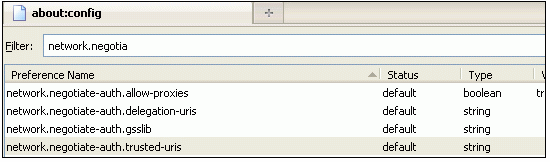
- 在“输入字符串值”对话框中,指定 www.crete.lab.net。
- 重新启动火狐浏览器。
共享
共享
This Preview product documentation is Cloud Software Group Confidential.
You agree to hold this documentation confidential pursuant to the terms of your Cloud Software Group Beta/Tech Preview Agreement.
The development, release and timing of any features or functionality described in the Preview documentation remains at our sole discretion and are subject to change without notice or consultation.
The documentation is for informational purposes only and is not a commitment, promise or legal obligation to deliver any material, code or functionality and should not be relied upon in making Cloud Software Group product purchase decisions.
If you do not agree, select I DO NOT AGREE to exit.